ECS Windows-Server MySQL-Root-Passwort zurücksetzen
Der ECS-Windows-Server MySQL kann auf die folgende Methode zum Zurücksetzen des Root-Passworts zurückgreifen. Bitte beziehen Sie sich auf die tatsächliche Situation. Bitte erstellen Sie vor dem Betrieb eine Sicherungskopie.
1. Stoppen Sie den MySQL-Dienst:
Überprüfen Sie zunächst, ob der MySQL-Dienst gestartet ist. Stoppen Sie zuerst den MySQL-Dienst:
1) Punkte zur Erklärung [Start]-Menü – [Ausführen] – Führen Sie den Befehl „cmd“ aus, um das Eingabeaufforderungsfenster zu öffnen, und führen Sie
net stop MySQL5.1

aus. Hinweis: „MySQL5.1“ bezieht sich hier auf Der vollständige Name des MySQL-Dienstes muss der tatsächlichen Situation entsprechen. Der Abfragebefehl lautet wie folgt:
sc query state=all | findstr /i mysql
Nachdem der Befehl ausgeführt wurde, wird der vollständige Name des MySQL-Dienstes angezeigt wird angezeigt.

Sie können den vollständigen Namen des MySQL-Dienstes auch unter [Verwaltungstools]--[Dienste] anzeigen.
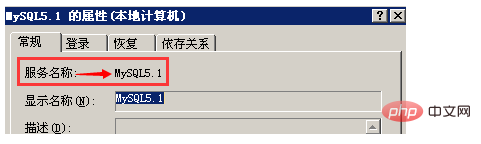
2) Suchen Sie unter [Verwaltungstools]--[Dienste] den MySQL-Dienst, doppelklicken Sie auf den MySQL-Dienstnamen und klicken Sie auf [Stopp].
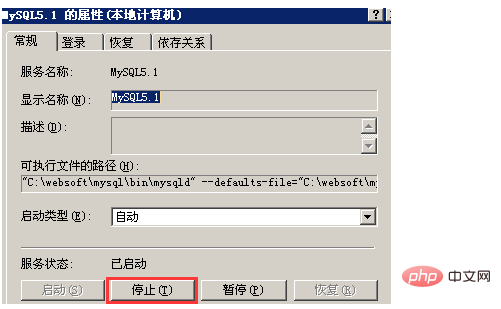
2. Berechtigungssicherheitsprüfung überspringen:
Befehl ausführen:
C:\websoft\mysql\bin\mysqld --defaults-file="C:\websoft\mysql\my.ini" --console --skip-grant-tables
Nachdem dieser Befehl ausgeführt wurde, wird der MySQL-Dienst ausgeführt. Wenn Sie später eine Verbindung zu MySQL herstellen, müssen Sie das Kennwort nicht vorübergehend eingeben.
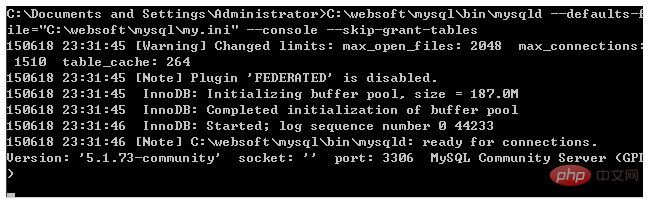
Hinweis: C:websoftmysqlbinmysqld – ist der Verzeichnispfad des MySQL-Dienstprozesses
--defaults-file="C:websoftmysqlmy.ini" -- Dies ist der Verzeichnispfad der MySQL-Konfigurationsdatei. Bitte beachten Sie die Umgebung vor Ort.
3. Melden Sie sich bei MySQL an:
Öffnen Sie ein neues Eingabeaufforderungsfenster und melden Sie sich bei MySQL an. Der Befehl lautet wie folgt:
C:\websoft\mysql\bin\mysql -uroot -p
In der Schnittstelle „Passwort eingeben“. , drücken Sie direkt die Eingabetaste (kein Passwort erforderlich), eine erfolgreiche Anmeldemeldung wird angezeigt.
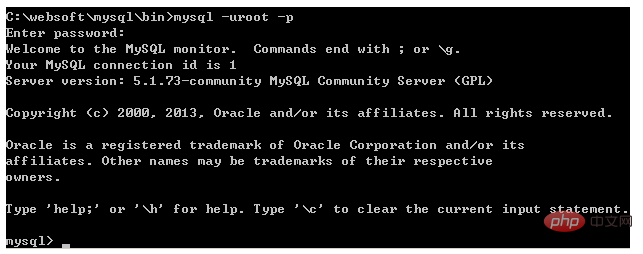
4. Passwort zurücksetzen:
Führen Sie die folgenden Befehle nacheinander aus:
use mysql; UPDATE user SET Password=PASSWORD('newpassword') where USER='root'; FLUSH PRIVILEGES; quit
Hinweis: „newpassword“ ist das neue Passwort Bitte legen Sie Ihr eigenes Passwort fest.
5. Passwort bestätigen:
Das Zurücksetzen des MySQL-Passworts wurde mit den oben genannten Schritten abgeschlossen. Sie können sich zur Überprüfung erneut anmelden. Der Befehl lautet wie folgt:
C:\websoft\mysql\bin\mysql -uroot -p Enter password: *********** 在此界面输入新的密码即可登录。
Hinweis : Nachdem die Passwortänderung abgeschlossen ist, wenn das Website-Programm des Benutzers das oben geänderte Konto verwendet, um eine Verbindung zur Datenbank herzustellen, passen Sie bitte umgehend das Passwort an, das zum Herstellen einer Verbindung zur Datenbank im Programm verwendet wird, um zu verhindern, dass das Programmgeschäft des Benutzers keine Verbindung herstellen kann die Datenbank.
Empfohlenes Tutorial: „MySQL-Tutorial“ http://www.php.cn/course/list/51.html
Das obige ist der detaillierte Inhalt vonECS Windows-Server MySQL-Root-Passwort zurücksetzen. Für weitere Informationen folgen Sie bitte anderen verwandten Artikeln auf der PHP chinesischen Website!

Heiße KI -Werkzeuge

Undresser.AI Undress
KI-gestützte App zum Erstellen realistischer Aktfotos

AI Clothes Remover
Online-KI-Tool zum Entfernen von Kleidung aus Fotos.

Undress AI Tool
Ausziehbilder kostenlos

Clothoff.io
KI-Kleiderentferner

Video Face Swap
Tauschen Sie Gesichter in jedem Video mühelos mit unserem völlig kostenlosen KI-Gesichtstausch-Tool aus!

Heißer Artikel

Heiße Werkzeuge

Notepad++7.3.1
Einfach zu bedienender und kostenloser Code-Editor

SublimeText3 chinesische Version
Chinesische Version, sehr einfach zu bedienen

Senden Sie Studio 13.0.1
Leistungsstarke integrierte PHP-Entwicklungsumgebung

Dreamweaver CS6
Visuelle Webentwicklungstools

SublimeText3 Mac-Version
Codebearbeitungssoftware auf Gottesniveau (SublimeText3)

Heiße Themen
 1391
1391
 52
52
 Wann könnte ein vollständiger Tabellen -Scan schneller sein als einen Index in MySQL?
Apr 09, 2025 am 12:05 AM
Wann könnte ein vollständiger Tabellen -Scan schneller sein als einen Index in MySQL?
Apr 09, 2025 am 12:05 AM
Die volle Tabellenscannung kann in MySQL schneller sein als die Verwendung von Indizes. Zu den spezifischen Fällen gehören: 1) das Datenvolumen ist gering; 2) Wenn die Abfrage eine große Datenmenge zurückgibt; 3) wenn die Indexspalte nicht sehr selektiv ist; 4) Wenn die komplexe Abfrage. Durch Analyse von Abfrageplänen, Optimierung von Indizes, Vermeidung von Überindex und regelmäßiger Wartung von Tabellen können Sie in praktischen Anwendungen die besten Auswahlmöglichkeiten treffen.
 Erläutern Sie InnoDB Volltext-Suchfunktionen.
Apr 02, 2025 pm 06:09 PM
Erläutern Sie InnoDB Volltext-Suchfunktionen.
Apr 02, 2025 pm 06:09 PM
Die Volltext-Suchfunktionen von InnoDB sind sehr leistungsfähig, was die Effizienz der Datenbankabfrage und die Fähigkeit, große Mengen von Textdaten zu verarbeiten, erheblich verbessern kann. 1) InnoDB implementiert die Volltext-Suche durch invertierte Indexierung und unterstützt grundlegende und erweiterte Suchabfragen. 2) Verwenden Sie die Übereinstimmung und gegen Schlüsselwörter, um den Booleschen Modus und die Phrasesuche zu unterstützen. 3) Die Optimierungsmethoden umfassen die Verwendung der Word -Segmentierungstechnologie, die regelmäßige Wiederaufbauung von Indizes und die Anpassung der Cache -Größe, um die Leistung und Genauigkeit zu verbessern.
 Kann ich MySQL unter Windows 7 installieren?
Apr 08, 2025 pm 03:21 PM
Kann ich MySQL unter Windows 7 installieren?
Apr 08, 2025 pm 03:21 PM
Ja, MySQL kann unter Windows 7 installiert werden, und obwohl Microsoft Windows 7 nicht mehr unterstützt hat, ist MySQL dennoch kompatibel damit. Während des Installationsprozesses sollten jedoch folgende Punkte festgestellt werden: Laden Sie das MySQL -Installationsprogramm für Windows herunter. Wählen Sie die entsprechende Version von MySQL (Community oder Enterprise) aus. Wählen Sie während des Installationsprozesses das entsprechende Installationsverzeichnis und das Zeichen fest. Stellen Sie das Stammbenutzerkennwort ein und behalten Sie es ordnungsgemäß. Stellen Sie zum Testen eine Verbindung zur Datenbank her. Beachten Sie die Kompatibilitäts- und Sicherheitsprobleme unter Windows 7, und es wird empfohlen, auf ein unterstütztes Betriebssystem zu aktualisieren.
 Differenz zwischen Clustered Index und nicht klusterer Index (Sekundärindex) in InnoDB.
Apr 02, 2025 pm 06:25 PM
Differenz zwischen Clustered Index und nicht klusterer Index (Sekundärindex) in InnoDB.
Apr 02, 2025 pm 06:25 PM
Der Unterschied zwischen Clustered Index und nicht klusterer Index ist: 1. Clustered Index speichert Datenzeilen in der Indexstruktur, die für die Abfrage nach Primärschlüssel und Reichweite geeignet ist. 2. Der nicht klusterierte Index speichert Indexschlüsselwerte und -zeiger auf Datenzeilen und ist für nicht-primäre Schlüsselspaltenabfragen geeignet.
 MySQL: Einfache Konzepte für einfaches Lernen
Apr 10, 2025 am 09:29 AM
MySQL: Einfache Konzepte für einfaches Lernen
Apr 10, 2025 am 09:29 AM
MySQL ist ein Open Source Relational Database Management System. 1) Datenbank und Tabellen erstellen: Verwenden Sie die Befehle erstellte und creatEtable. 2) Grundlegende Vorgänge: Einfügen, aktualisieren, löschen und auswählen. 3) Fortgeschrittene Operationen: Join-, Unterabfrage- und Transaktionsverarbeitung. 4) Debugging -Fähigkeiten: Syntax, Datentyp und Berechtigungen überprüfen. 5) Optimierungsvorschläge: Verwenden Sie Indizes, vermeiden Sie ausgewählt* und verwenden Sie Transaktionen.
 Die Beziehung zwischen MySQL -Benutzer und Datenbank
Apr 08, 2025 pm 07:15 PM
Die Beziehung zwischen MySQL -Benutzer und Datenbank
Apr 08, 2025 pm 07:15 PM
In der MySQL -Datenbank wird die Beziehung zwischen dem Benutzer und der Datenbank durch Berechtigungen und Tabellen definiert. Der Benutzer verfügt über einen Benutzernamen und ein Passwort, um auf die Datenbank zuzugreifen. Die Berechtigungen werden über den Zuschussbefehl erteilt, während die Tabelle durch den Befehl create table erstellt wird. Um eine Beziehung zwischen einem Benutzer und einer Datenbank herzustellen, müssen Sie eine Datenbank erstellen, einen Benutzer erstellen und dann Berechtigungen erfüllen.
 Kann MySQL und Mariadb koexistieren?
Apr 08, 2025 pm 02:27 PM
Kann MySQL und Mariadb koexistieren?
Apr 08, 2025 pm 02:27 PM
MySQL und Mariadb können koexistieren, müssen jedoch mit Vorsicht konfiguriert werden. Der Schlüssel besteht darin, jeder Datenbank verschiedene Portnummern und Datenverzeichnisse zuzuordnen und Parameter wie Speicherzuweisung und Cache -Größe anzupassen. Verbindungspooling, Anwendungskonfiguration und Versionsunterschiede müssen ebenfalls berücksichtigt und sorgfältig getestet und geplant werden, um Fallstricke zu vermeiden. Das gleichzeitige Ausführen von zwei Datenbanken kann in Situationen, in denen die Ressourcen begrenzt sind, zu Leistungsproblemen führen.
 Erklären Sie verschiedene Arten von MySQL-Indizes (B-Tree, Hash, Volltext, räumlich).
Apr 02, 2025 pm 07:05 PM
Erklären Sie verschiedene Arten von MySQL-Indizes (B-Tree, Hash, Volltext, räumlich).
Apr 02, 2025 pm 07:05 PM
MySQL unterstützt vier Indextypen: B-Tree, Hash, Volltext und räumlich. 1.B-Tree-Index ist für die gleichwertige Suche, eine Bereichsabfrage und die Sortierung geeignet. 2. Hash -Index ist für gleichwertige Suche geeignet, unterstützt jedoch keine Abfrage und Sortierung von Bereichs. 3. Die Volltextindex wird für die Volltext-Suche verwendet und ist für die Verarbeitung großer Mengen an Textdaten geeignet. 4. Der räumliche Index wird für die Abfrage für Geospatial -Daten verwendet und ist für GIS -Anwendungen geeignet.




